Make Images Look DRAMATIC in SNAPSEED | SNAPSEED TUTORIAL | Android | iPhone
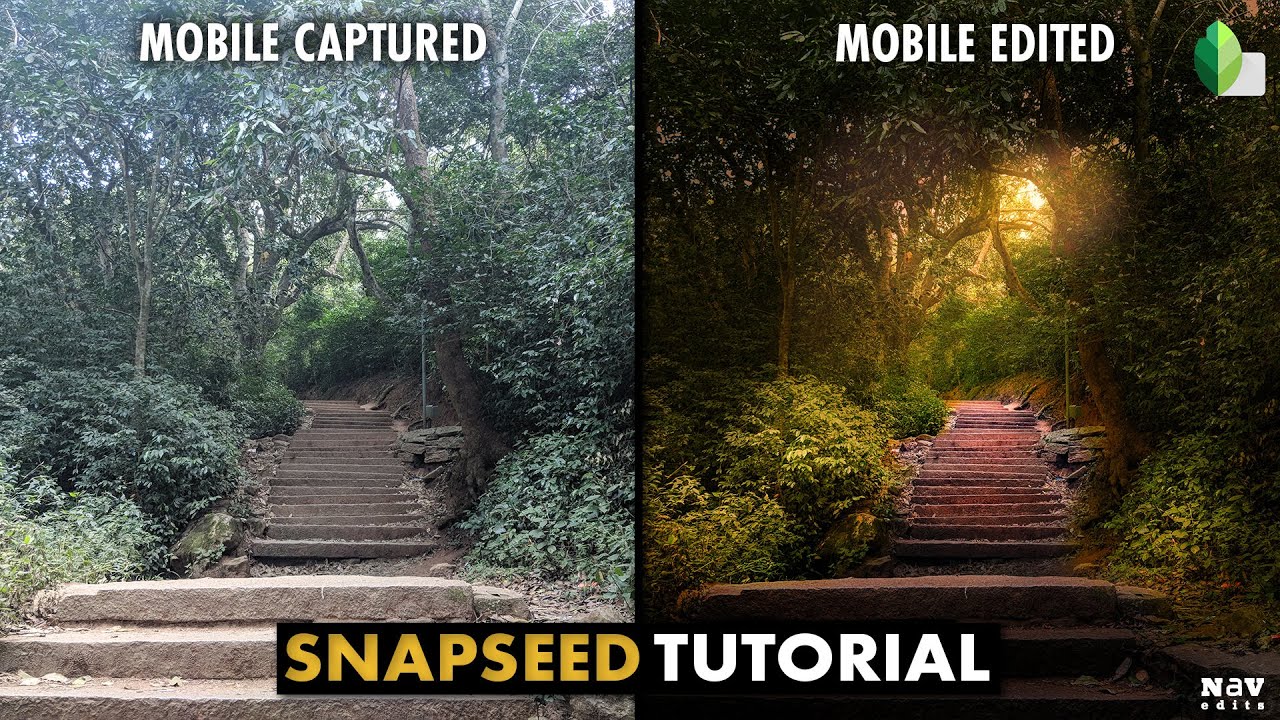
Este es un móvil capturado una imagen un poco sobreexpuesta, que trataré de convertirme en algo muy dramático usando la aplicación gratuita Snapseed. Primero en Tune Image, voy a reducir el brillo general Y aumente los valores de sombra para algunos detalles de las partes más oscuras. Ahora voy a usar un montón de efectos con la herramienta Curvas y una gran cantidad de enmascaramiento selectivo para futuras ediciones. Puedes notar algo de color azul en el cielo de fondo. También quiero aumentar los colores de la vegetación. Para hacer eso, abra la herramienta de curvas aquí y debajo seleccionando la curva azul. Aquí voy a mover la curva azul hacia la derecha. Mover a la izquierda agrega blues pero al mover a la derecha elimina el blues y también agrega el color opuesto amarillo. Ahora los colores se ven mejor pero no en las escaleras. Entonces voy a enmascarar. Toque el icono 'Pilas' en la esquina superior derecha, Ver ediciones, últimas curvas y pincel. Aquí con el efecto habilitado y el valor del pincel en cero, voy a eliminar el efecto en las escaleras. Acercamiento para obtener una selección precisa. Aplicandolo. Luego con las curvas nuevamente, voy a oscurecer la imagen bajando el punto superior de la curva, También la parte media. Y con el enmascaramiento, con el efecto habilitado cepillando las partes donde quiero mantener la luz. Variando los niveles de transparencia del pincel para no aplastar los detalles en las partes más oscuras. Para oscurecer aún más la parte inferior, especialmente las escaleras, volveré a usar Curvas con enmascaramiento. Luego, para crear luz solar con un poco de niebla matutina, usando Curves, voy a aplastar a los negros moviendo el punto inferior hacia arriba. Luego aplicando este aspecto con una máscara alrededor de la brecha aquí donde quiero que vengan los rayos del sol. Variando los valores de transparencia para dar al efecto de niebla un aspecto más natural. Siguiente para iluminar aún más la parte por donde viene la luz, nuevamente iluminada con Curvas. También agrega tono amarillento arrastrando la curva azul hacia la derecha y aplicándola con enmascaramiento. Ahora algunos filtros selectivos. En los greens aquí para hacerlos resaltar un poco. También uno en las escaleras. Uno por aquí para oscurecer el cielo en estas partes. Luego para una apariencia más cálida, aumentando la temperatura y el tinte. Como las escaleras se ven demasiado rojizas ahora, voy a eliminar un poco el efecto con el enmascaramiento. Volviendo a los filtros selectivos. Agregando más brillo a estas partes de los greens. Para reventar las partes más brillantes, aumente los resaltados aquí. También agrega algo de saturación. Reduciendo un poco las sombras para un poco de contraste. Ahora para algunos Dodge & Burn con la herramienta Pincel. Con el valor en - 5, rozando estas escaleras para oscurecer un poco. Un poco de esquivar también. Así que aquí los cambios aplicados después de cada efecto. ¡Gracias por ver!